ps合成纯白的超现实人像教程(5)
然后重复粘层,并把它们之间的手和手臂。最后得出两个小阴影。

Step 36
最后,我们将添加一个绷带的危害。使用此映像:
剪切和粘贴在我们的主要形象,去编辑>变换>扭曲,以适应形状的绷带的手臂。

然后去图像>调整>色相/饱和度,并改变这些的设置:

最后色调上使用加深工具(O),使色调颜色越深的绷带左侧和减淡工具(O)的,使明亮的右侧。

Step 37
最后,我们要添加一个手从地上爬起来。对于这个,我用手指从不同的手。只是要小心使用的光在所有这些(我们的形象,我们需要光线从右侧和左侧的阴影)是相似的,因为我已经解释了,才可以帮助得到了较好的效果,光/阴影加深工具(O)和减淡工具(O)。
现在,我们将重复相同的步骤,我们使用添加完整的武器,但这次只用手指,
因此,剪切和粘贴到我们的形象一些手指。修改水平(图像>调整>色阶),并添加一些蓝色(图像>调整>颜色/平衡)。然后修饰与道奇/刻录工具(海外)和亮度/对比度一点(图像>调整>亮度/对比度),如果有必要,
最后一步,一如既往,它是添加阴影使用运动模糊(过滤器>模糊>运动模糊)在0℃和一个微妙的高斯模糊(滤镜>模糊>高斯模糊)。

Step 38
我们有我们的形象几乎准备就绪。不过,我想给它一点点最后的润色。

选择你的第一层,然后去:图层>新调整图层>色彩平衡。在下一个窗口中按OK,然后添加的设置,你可以看到未来的图像。
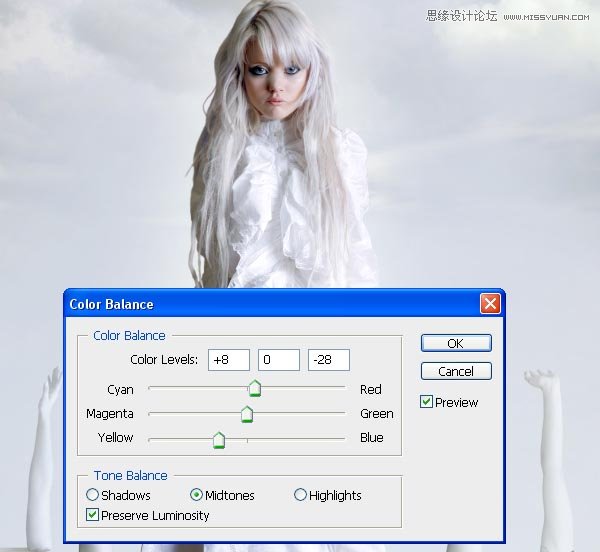
我们的最后一个步骤是创建一个新层,调整层下,并绘制在画布的角落里,一点点的阴影。我用画笔工具(B)与模糊画笔和大小900像素。
在这个新的层改变不透明层至20%,我们已经完成了。

你可以随时修改的细节,添加元素或播放使用这个简单的技术概念和一些良好的图像。最重要的是,像光的位置,阴影的方向,或元素的角度来看,尊重基本的细节。

学习 · 提示
相关教程







